第一步:
定义日期标示量:
打开数据文件,单击"数据",选择"定义日期和时间",弹出"定义日期"对话框,
数据中的起始时间就是数据文件里面的单元格第一个时间,我的第一个是1997年8月,每行表示的是月度销售量,因此,需要从"定义日期"对话框的左侧"个案是"框中选择"年,月",在左侧输入‘1997’,月框中输入‘8’,表示第一个个案的起始月是1997年8月,然后点击确认,这样spss数据文件里面就会生成3个新的变量
如下图:
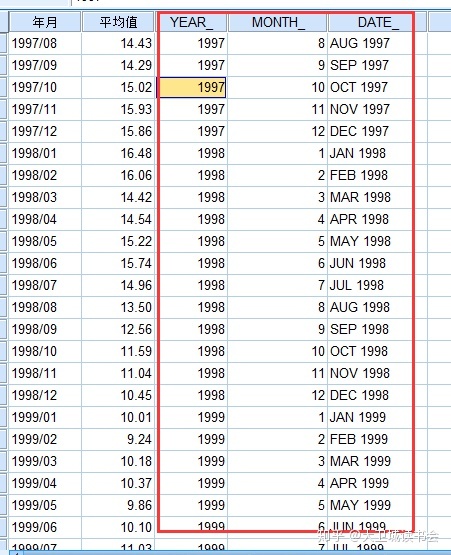
第二步:
了解时间序列的变化趋势,做一个序列表就可以了,单击"分析",里面选择"时间序列预测,选择"序列图"对话框,然后把'平均值'移到"变量"框里面,‘DATE_’移到"时间轴标签"框中,单击"确定"。结果如图
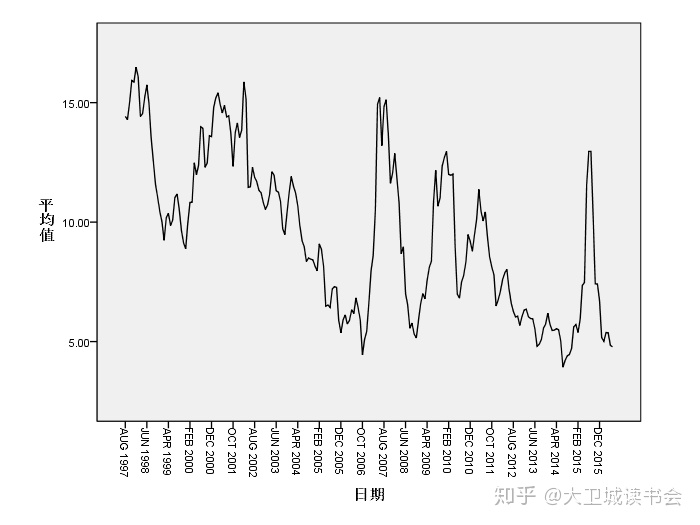
根据序列图的分析知道,序列的波动随着季节的波动越来越大,所以我们选择乘法模型;
第三步:
单击“分析”,选择时间序列预测,然后选择“季节性分解”,弹出“季节性分解”对话框,确认无误之后点击确定,如图:
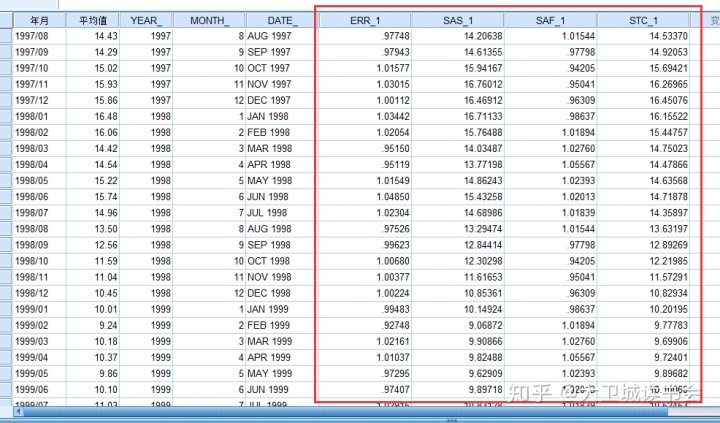
发现多了四个变量,ERR表示的误差分析;SAS表示的是季节因素校正后序列;SAF表示的季节因子;STC表示的是长期趋势和循环变动序列。
我们可以把新出现的四个变量、平均值和DATE_做序列图,先把ERR、SAS、STC和平均值和DATE_做个序列图,效果如下:
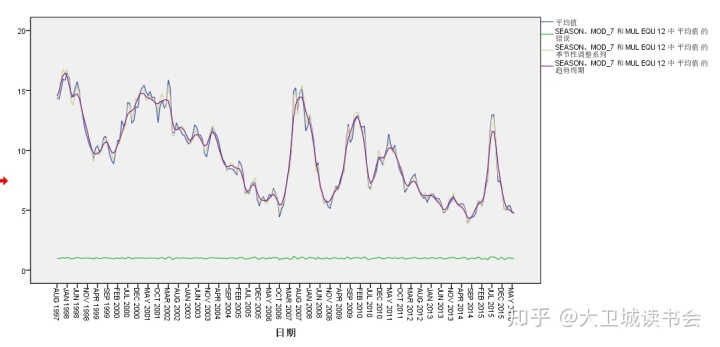
再单独做个SAT和DATE_的时间序列图:
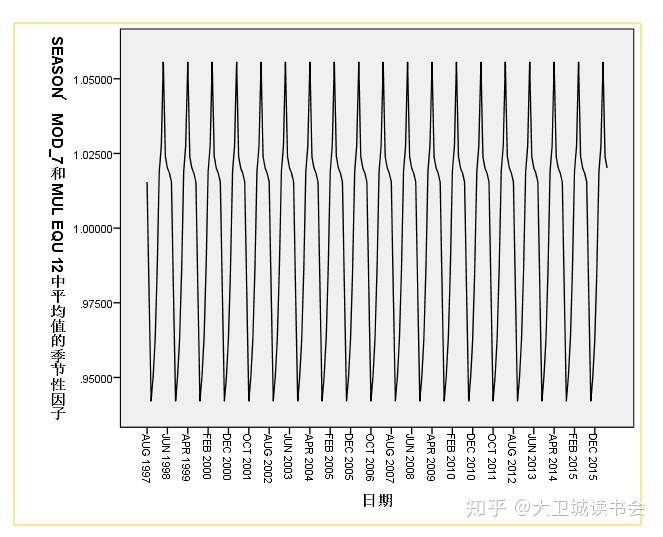
后面就是开始预测了:
1、 单击“分析”,选择“时间序列预测”,然后选择“创建传统模型”,之后就会弹出“时间序列建模”对话框。
2、 将“平均值”移至“因变量”框中,然后确定中间的“方法”,在下拉列表中选择“专家建模器”项,单击右侧的“条件”按钮,弹出“时间序列建模器:专家建模器条件”对话框。
3、 在“时间序列建模器:专家建模器条件”对话框的“模型”选项卡中,在“模型类型”框中选择“所有模型”项,并勾选“专家建模器考虑季节性模型”复选框,设置完,点“继续”按钮
4、 在“时间序列建模器”对话框中,切换至“保存”选项卡中,勾选“预测值”复选框,单击“导出模型条件”框中“XML文件”后面的“浏览”按钮,然后设置导出的模型文件和保存路径,然后单击“确定”按钮就可以了。
做完上面的步骤之后,在原始数据上面就又会多一列预测值出现。如图:

之前我们保存了预测的模型,我们现在就利用那个模型进行预测数据。
1、 单击“分析”,选择“时间序列预测”,然后选择“应用传统模型”,弹出“应用模型序列”对话框。具体的操作如下图:
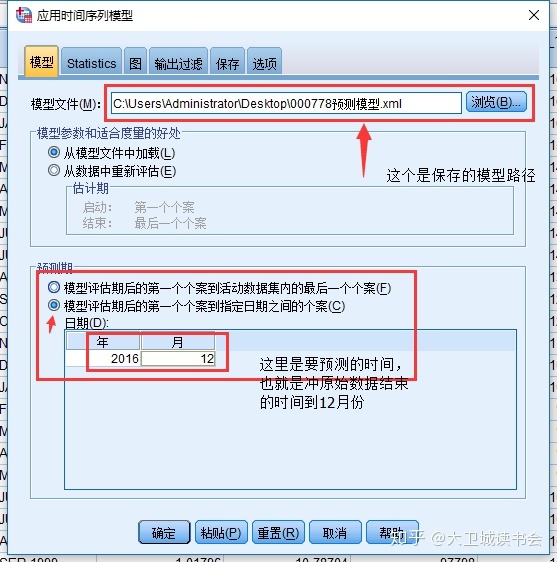
做完上面的之后最后一步就是切换至“保存”界面,勾选“预测值”之后单击确定就可以了。
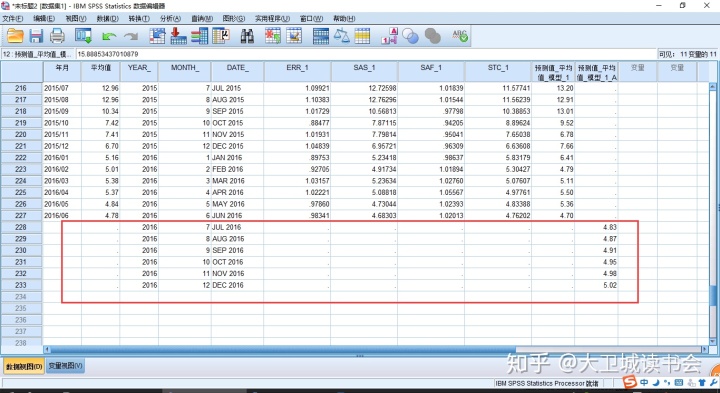
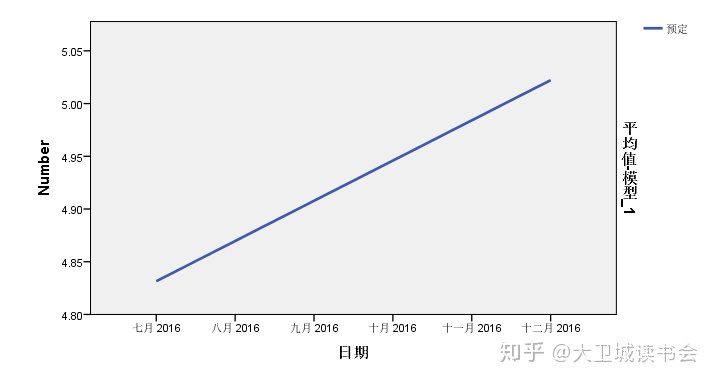
从预测值直接看看不出来,我们可以把预测的数据和原始数据放到一起看下,也是直接做序列图就可以。
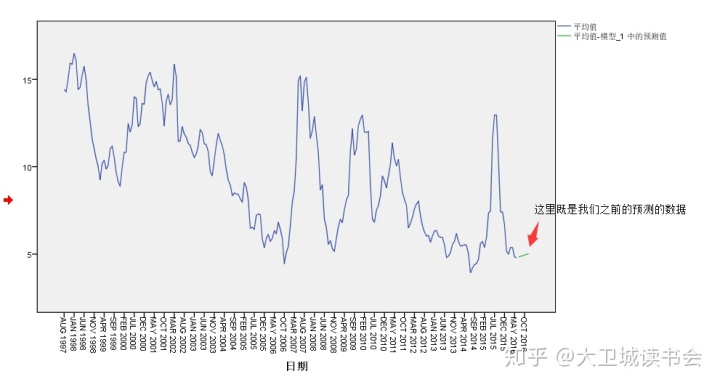
这样就完成了一次时间序列的模型,具体的预测数据可以看原始数据上面的出现的新的一列数据。






















 1038
1038

 被折叠的 条评论
为什么被折叠?
被折叠的 条评论
为什么被折叠?








